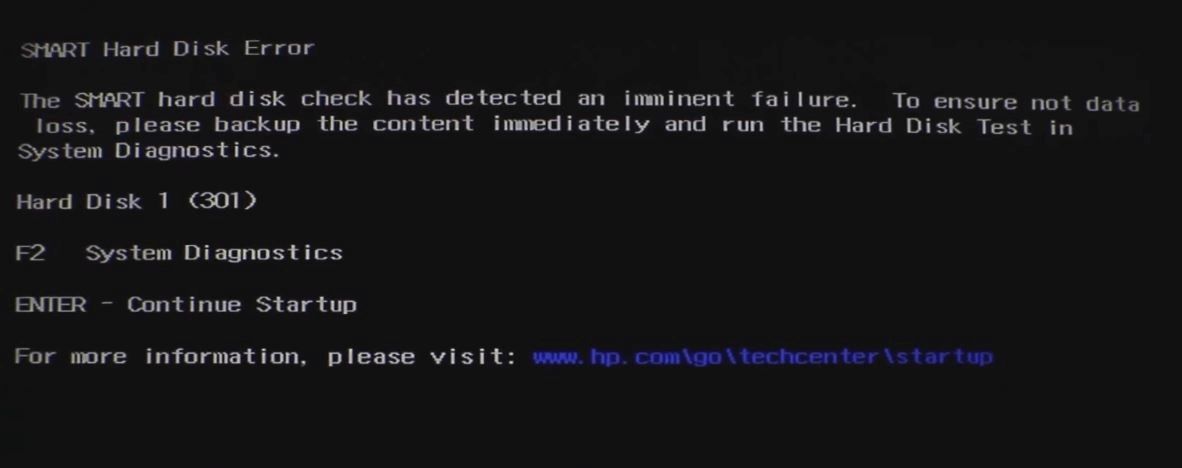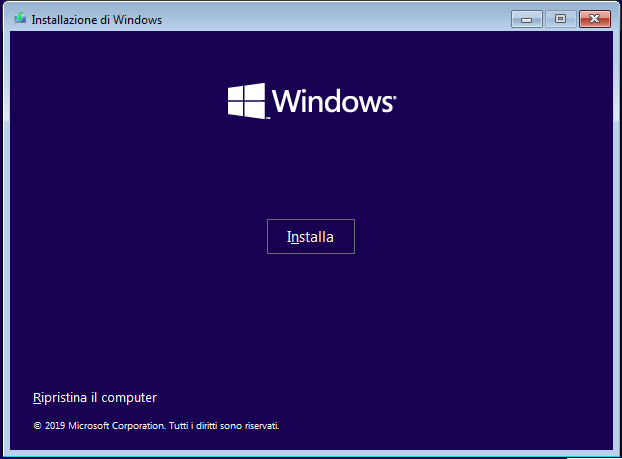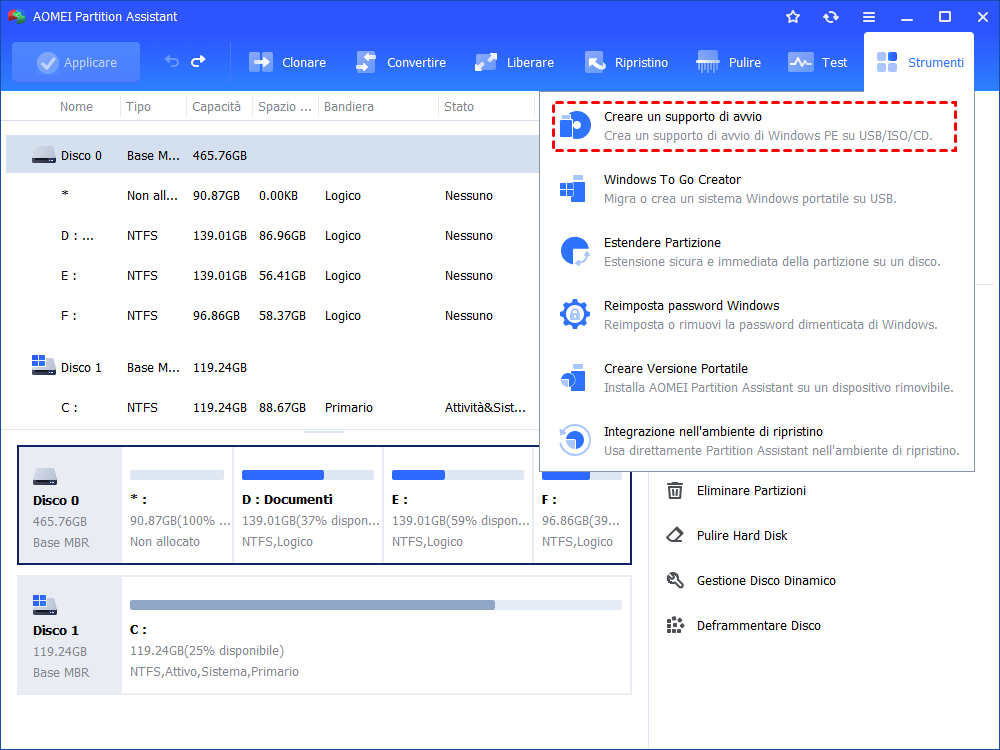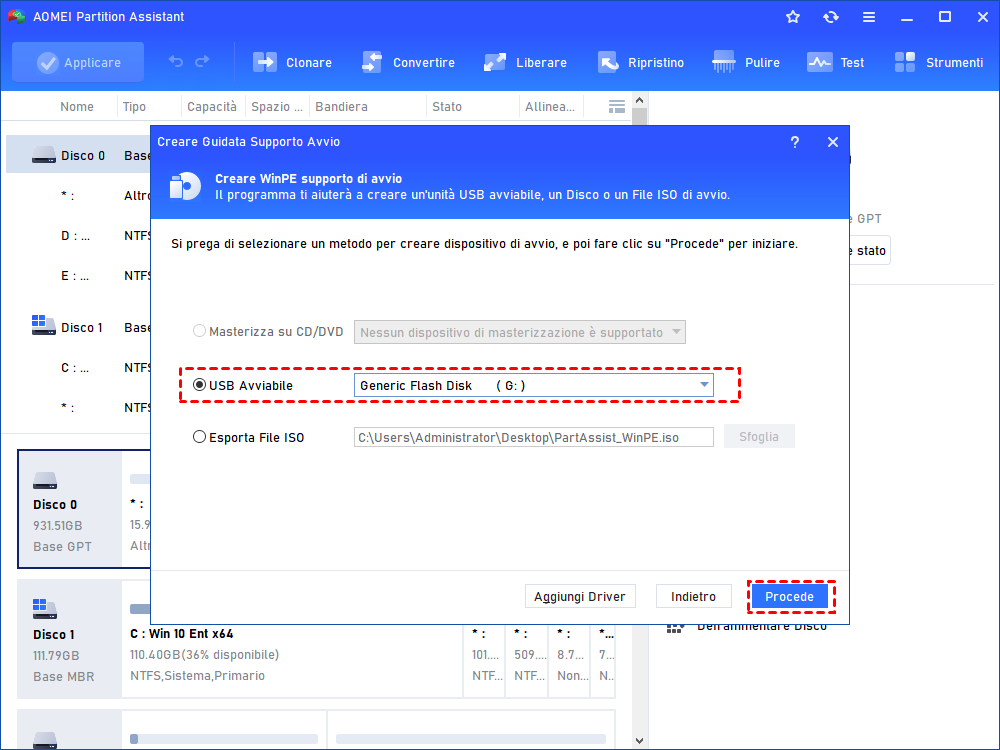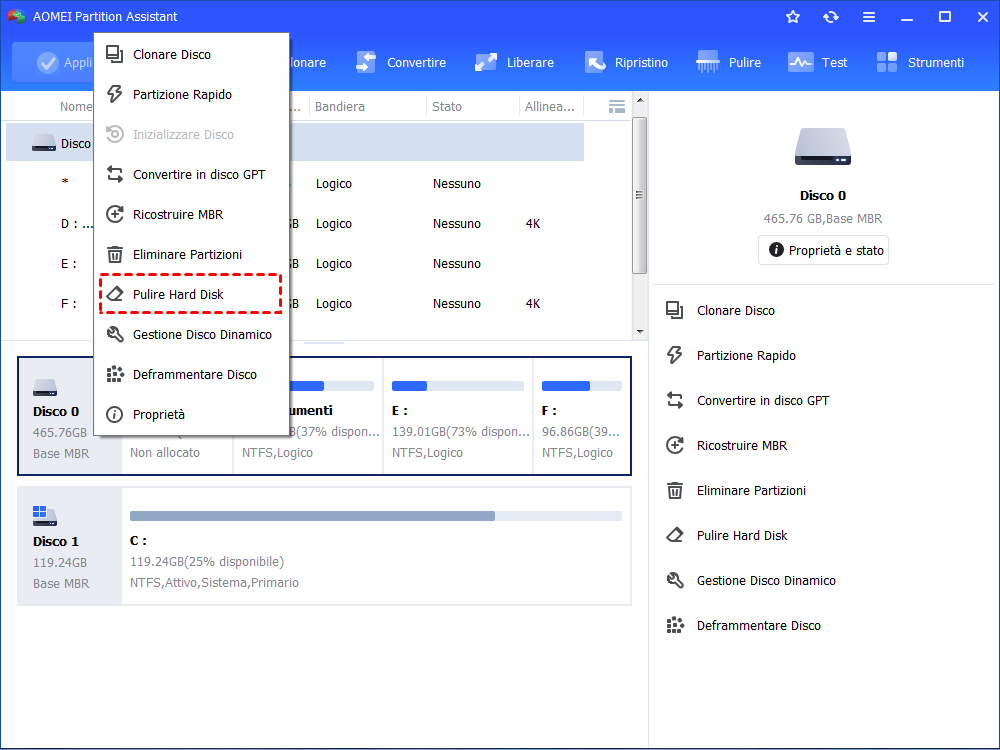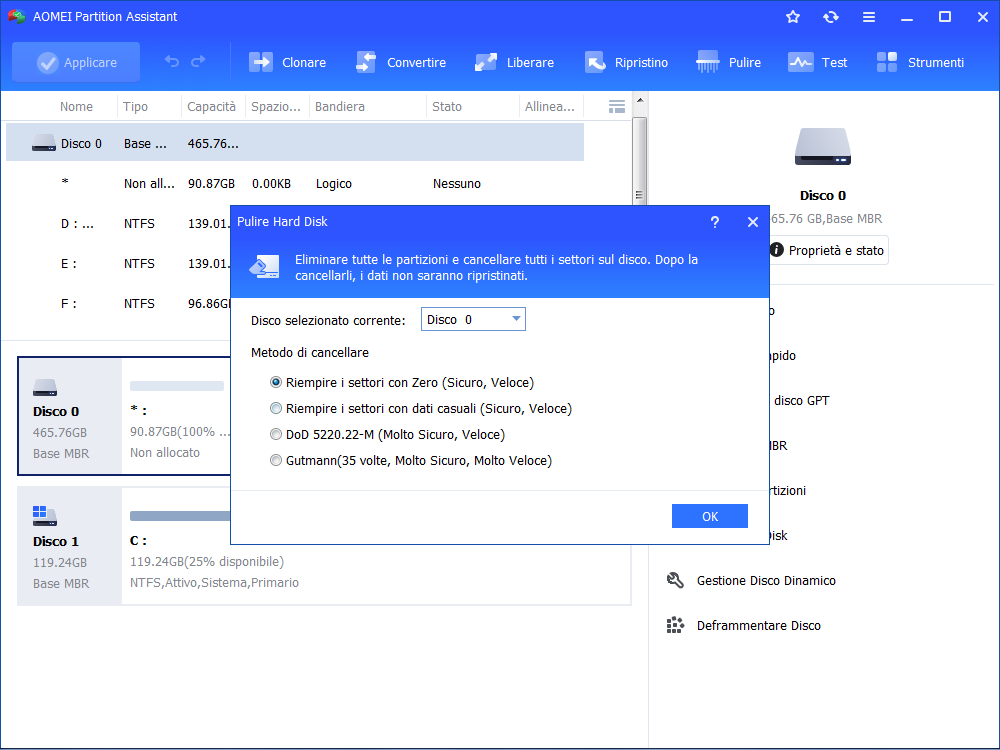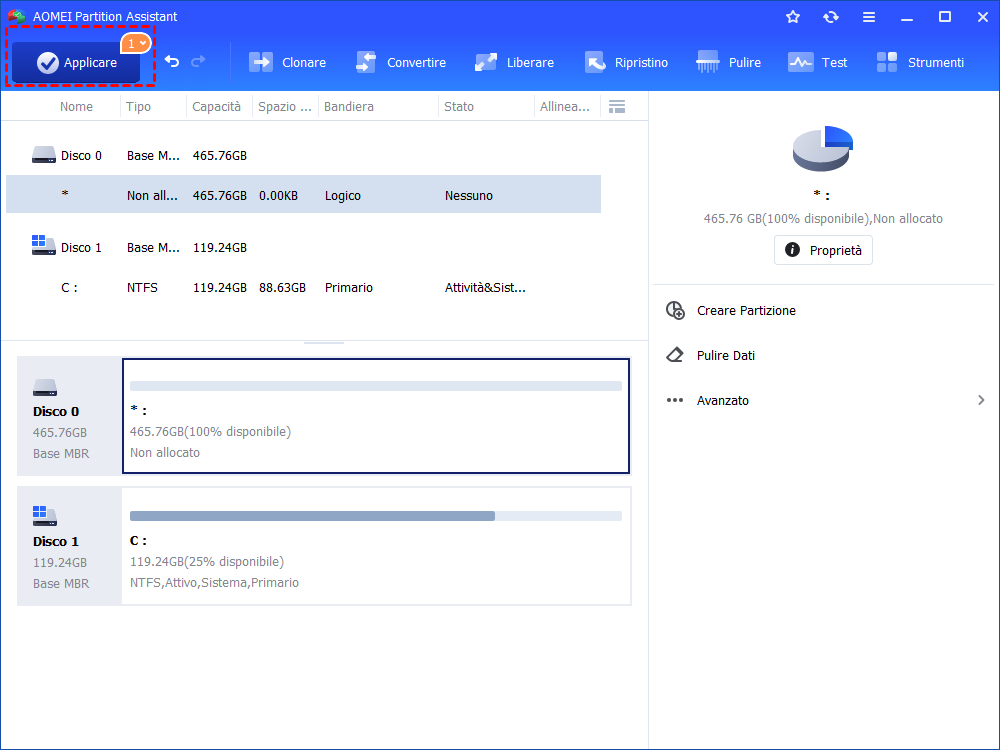Come correggere l'errore SMART del Hard Disk (301)?
Se si verifica l'errore SMART Hard Disk (301) nel computer HP, è possibile fare riferimento a questo post che mostra le possibili cause e le soluzioni efficaci per l'errore Smart Hard Disk.
Errore SMART del disco rigido (301) che appare all'avvio
"Quando accendo il mio computer HP, appare un messaggio di errore, che dice:
Errore del hard disk SMART
Il controllo SMART del disco rigido ha rilevato un'imminente guasto. Per evitare la perdita dei dati, effettuare immediatamente il backup del contenuto e eseguire il test del disco rigido nelle Diagnostica di sistema.
Disco rigido 1 (301).
Cosa significa l'errore SMART del disco rigido (301) e come posso risolverlo?"
Cosa causa l'errore SMART del disco rigido (301)?
SMART, il cui nome completo è Self-Monitoring Analysis and Reporting Technology, può monitorare automaticamente lo stato del disco rigido e dare avvertimenti se ci sono problemi con il disco rigido. Quando compare l'errore SMART del disco rigido (301), è possibile che il disco rigido sia corrotto o sia in procinto di guastarsi e l'errore può essere correlato ad altri elementi, come un BIOS obsoleto o mal configurato, contatti difettosi, conflitti tra applicazioni, infezione da virus, ecc.
Come risolvere l'errore SMART del disco rigido (301)
Come suggerisce il messaggio di errore, effettuare immediatamente il backup del disco rigido. Quindi, riavviare il PC e premere F2 per accedere alla Diagnostica di sistema e eseguire un test del disco rigido. È possibile eseguire innanzitutto il "Test rapido". Se il risultato del test indica che il disco è in buone condizioni e l'errore SMART del disco rigido ancora appare all'avvio, è possibile eseguire il "Test approfondito (SMART Check, Short DST, Ottimizzazione DST, Long DST inclusi)". Se uno dei test mostra un fallimento, è possibile annotare l'ID dell'errore e contattare l'assistenza clienti HP per ottenere aiuto. Se il disco rigido supera i test e l'errore non scompare, seguire queste soluzioni.
➜ Soluzione 1. Ripristinare il BIOS alle impostazioni predefinite
L'errore Smart Hard Disk (301) può verificarsi a causa di un BIOS mal configurato, è possibile ripristinare il BIOS alle impostazioni predefinite.
Spegnere il laptop o il desktop e attendere almeno cinque secondi.
Riavviare il PC e premere ripetutamente F10 per accedere alla configurazione del BIOS.
Sull'interfaccia del BIOS, premere F9 per selezionare e caricare le impostazioni predefinite del BIOS.
Premere F10 per salvare ed uscire. Selezionare "Sì" e premere Invio quando viene richiesto "Esci e salva le modifiche".
PS: Questo metodo può essere utile anche per risolvere altri problemi come "Nessun dispositivo di avvio disponibile".
➜ Soluzione 2. Rimuovere e reinserire il disco rigido
Una connessione scollegata tra il disco rigido e il PC può essere la causa dell'errore SMART del disco rigido (301). È possibile rimuovere e reinstallare il disco rigido per garantire una connessione in buone condizioni.
➜ Soluzione 3. Eseguire CHKDSK.exe per controllare e riparare il disco di avvio
Per riparare l'errore SMART del disco rigido (301) causato da settori danneggiati, è possibile eseguire CHKDSK.exe per riparare il disco rigido. Ecco i passaggi dettagliati:
1. Inserire il CD/DVD di installazione di Windows nel computer; entrare nel BIOS per avviare il computer dal CD/DVD.
2. Scegliere la lingua e la regione; quindi, fare clic su "Ripristina il tuo computer".
3. Andare a "Risoluzione dei problemi" > "Prompt dei comandi".
4. Nella finestra di pop-up, digitare "chkdsk c: /f /x /r" e premere il tasto Invio.
Nota: c: è il disco che si desidera controllare e riparare; f serve per correggere eventuali errori trovati; r individuerà i settori danneggiati e recupererà le informazioni leggibili; x forzerà lo smontaggio del volume che stai per controllare prima che l'utilità inizi la scansione.
➜ Soluzione 4. Formattare il disco rigido a basso livello e reinstallare il sistema operativo
È possibile formattare a basso livello il disco rigido per riparare l'errore SMART del disco rigido (301).
Per formattare a basso livello (riempimento a zero) il disco rigido di sistema, è possibile utilizzare un software gratuito per la gestione delle partizioni, AOMEI Partition Assistant Standard. Consente di creare una chiavetta USB avviabile. Quindi, è possibile avviare il PC dalla chiavetta e riempire a zero il disco di sistema. Scaricalo gratuitamente e osserva più da vicino come funziona:
Passo 1. Collegare una chiavetta USB a un computer funzionante. Installare ed eseguire il software di gestione delle partizioni. Nella barra degli strumenti superiore, fare clic su "Strumenti" > "Creare un supporto di avvio".
Passo 2. Selezionare un metodo (qui ho scelto dispositivo di avvio USB) e fare clic su "Procedi" > "Sì".
Passo 3. Attendere pazientemente che il processo finisca. Dopo di che, avviare il PC che ha l'errore Smart Hard Disk (301) dalla chiavetta USB.
Passo 4. Sarete nell'interfaccia principale di AOMEI Partition Assistant Standard, individuare il disco rigido che si desidera formattare a basso livello e scegliere "Pulire Hard Disk".
Passo 5. Scegliere "Riempi settori con zero (sicuro, rapido)" e fare clic su "OK".
Passo 6. Tornare all'interfaccia principale. Fare clic su "Applicare" e "Procedi" per confermare l'operazione.
Dopo aver compilato a zero il disco rigido di sistema, è possibile reinstallare Windows.
✍ Note:
۰ Questa operazione cancellerà tutti i dati sul disco rigido.
۰ AOMEI Partition Assistant può funzionare su Windows 11, 10, 8.1, 8, 7, XP e Vista.
۰ Se il disco di sistema è un SSD, è possibile eliminare in modo sicuro la funzione Secure Erase tramite SSD di AOMEI Partition Assistant Professional